Hướng dẫn cách khắc phục lỗi bảng trong word 2019 bị tràn ra lề siêu nhanh chóng dành cho mọi người. Với những thao tác đơn giản đảm bảo bạn sẽ thực hiện dễ dàng.
– Vậy thì ngay sau đây hãy cùng chúng tôi tìm hiểu chi tiết trong bào viết bên dưới đây của chúng tôi nhé.
Tham khảo ngay
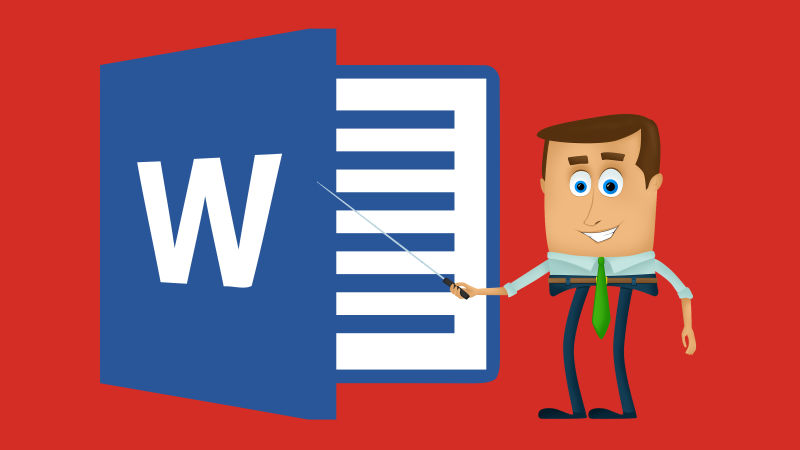
Nguyên nhân lỗi bảng trong Word bị tràn ra lề là gì ?
Khi bạn copy bảng từ một nguồn bất kỳ và dán vào file Word của mình thường gặp lỗi bảng trong Word bị tràn ra lề gây mất thẩm mĩ. Lỗi này là do kích thước của bảng bạn copy về lớn hơn kích thước khổ giấy.
Hướng dẫn cách khắc phục lỗi bảng trong word 2019 bị tràn ra lề
Khắc phục lỗi tự động
Bước 1: Nhấn vào biểu tượng 4 mũi tên ở góc trái để chọn hết bảng.
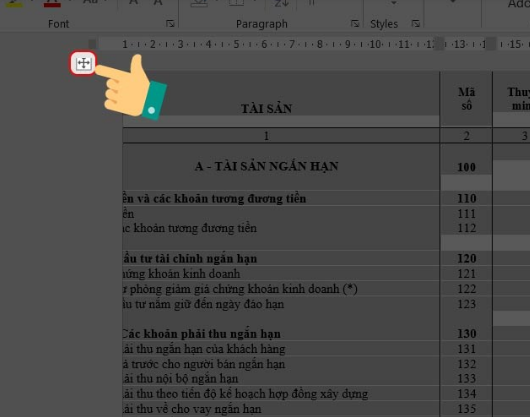
Bước 2: Nhấn vào tab Layout trên thanh công cụ => Chọn AutoFit tại mục Cell Size => Chọn AutoFit Window.
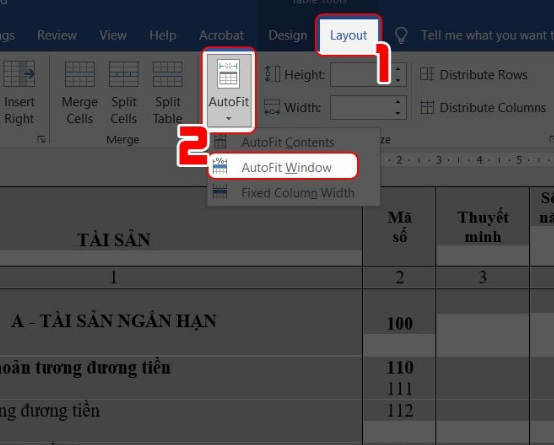
Như vậy, bảng trong Word của bạn đã được chỉnh tự động
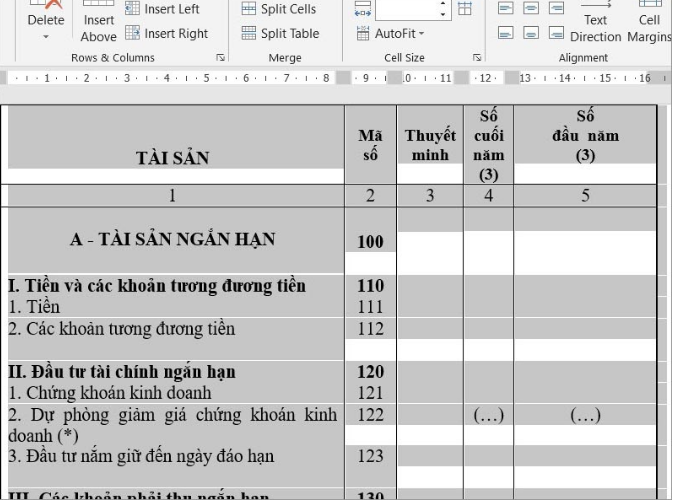
Khắc phục lỗi bằng cách thủ công
Bước 1: Bạn hãy nhấn chuột trái vào bảng cần chỉnh trong file Word.
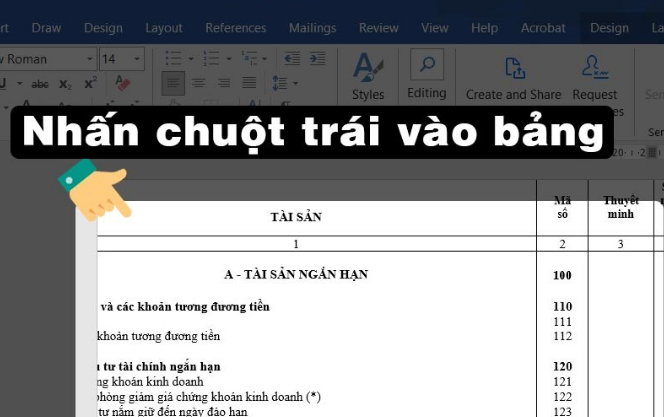
Bước 2: Bạn hãy điều chỉnh các Move Table Column của từng cột trong bảng trên thanh Rule của file. Bằng cách nhấn chuột trái lần lượt vào Move Table Column và kéo sang trái hoặc phải cho đến lúc vừa ý.
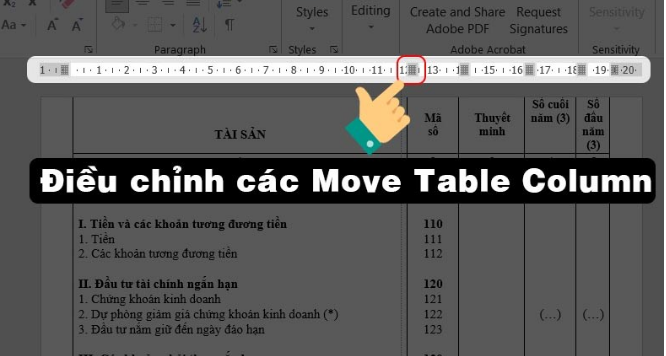
Mong rằng những chia sẻ về bài viết ” Hướng dẫn cách khắc phục lỗi bảng trong word 2019 bị tràn ra lề ” trên sẽ giúp cho bạn một phần nào đó. Xin chân thành cảm ơn bạn khi đã xem hết bài viết này.



